Actualizaste o, simplemente cambiaste de iPhone y ahora necesita pasar la información de tus contactos, pero no sabes cómo. Ya que, ambos móviles son compatibles (obvio, ambos son iPhones), el proceso es extremadamente fácil. ¡Sigue leyendo para descubrir varios métodos que puedes utilizar sobre cómo pasar contactos de un iphone a otro!
- Forma 1. Pasar Contactos de un iPhone a Otro con iCloud
- Forma 2. Cómo Pasar Contactos de iPhone a iPhone Con la Tarjeta SIM
- Forma 3. Pasar Contactos de iPhone a iPhone por AirDrop
- Forma 4. Cómo Pasar los Contactos de iPhone a iPhone vía E-mail
- Forma 5. Traspasar Contactos de iPhone a iPhone con iTunes
- Forma 6. Traspasar Contactos de iPhone a iPhone vía Finder de Mac
- Tip: Recuperar Contactos de un iPhone
Forma 1. Pasar Contactos de un iPhone a Otro con iCloud
Una forma rápida y fácil de pasar tus contactos de un celular a otro es usando iCloud. Para los usuarios de iPhone ya tienen sus contactos respaldados en iCloud así que el proceso será mucho más corto.
A través de la Nube, puedes pasar tus contactos de un teléfono iPhone a otro fácilmente porque los contactos de los iPhones se respaldan en la Nube de forma automática. Para acceder a estos archivos y luego transferirlos a tu nuevo iPhone, sigue los siguientes pasos:
Paso 1. Asegúrate de haber iniciado sesión con la misma ID de Apple en ambos iPhones y deben estar conectados a Wi-Fi.
Paso 2. En el iPhone antiguo, ve a "Ajustes" > ID de Apple > iCloud > Contactos.
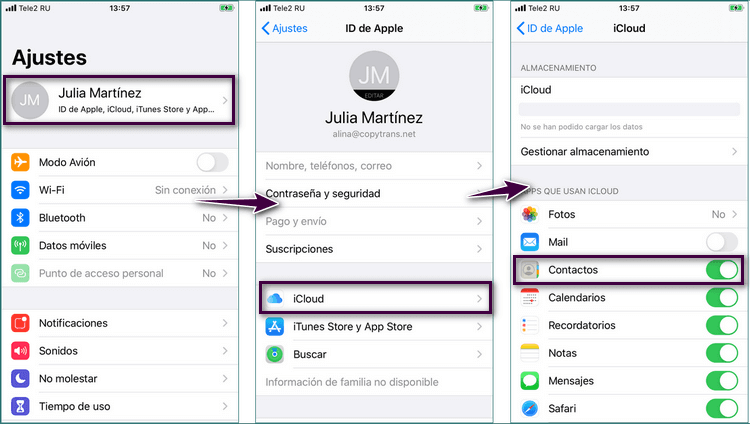
Paso 3. En el iPhone nuevo, abre "Ajustes" > ingresa tu ID y contraseña de Apple > Ingresa tu contraseña de iPhone > Haz clic en "Combinar" para cargar y fusionar tus contactos de iCloud.
Paso 4. Espera hasta que todos los contactos estén sincronizados con tu nuevo iPhone.
Forma 2. Cómo Pasar Contactos de iPhone a iPhone Con la Tarjeta SIM
Si no eres un usuario de la Nube o simplemente prefieres algún otro método, aquí te dejamos una forma diferente en que puedes pasar tus contactos de un dispositivo iOS a otro.
Al usar este método debes tener en cuenta que sólo se transferirán los contactos, sin ningún dato adicional. No se transferirá por ejemplo, las fotos de perfil ni los tonos de llamada de cada contacto. Sigue los pasos si tienes tus contactos guardados en la tarjeta SIM de tu celular.
Paso 1. Inserta la tarjeta SIM al iPhone nuevo.
Paso 2. Ve a Ajustes > Contactos > Importar contactos de la SIM.
Paso 3. Si se te solicita, elige dónde deseas importar los contactos de la tarjeta SIM.
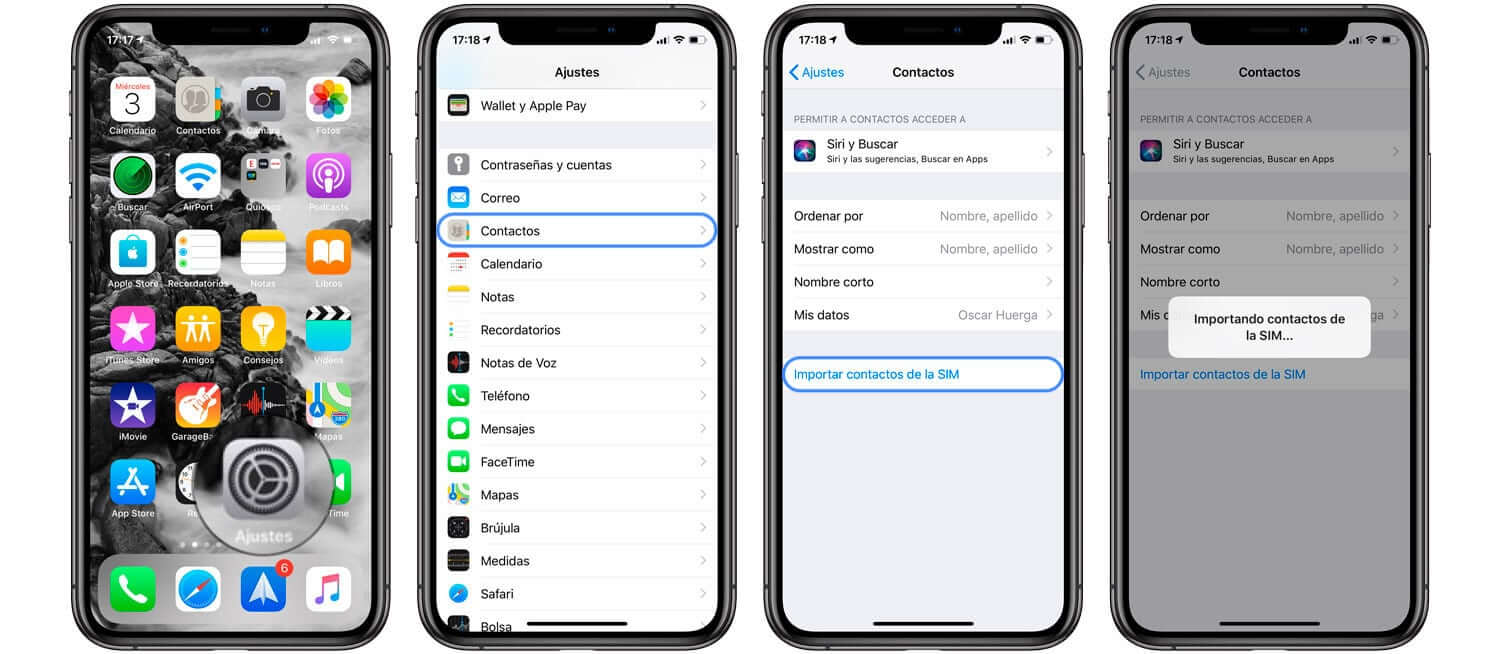
Paso 4. Espera a que finalice la importación.
Paso 5. Abre "Contactos" y verifica que los contactos se hayan importado.
Forma 3. Pasar Contactos de iPhone a iPhone por AirDrop
AirDrop es un programa que te permitirá transferir y recibir archivos de manera similar a Bluetooth. Como quieres pasar tus contactos de tu iPhone a otro iPhone, puedes intentarlo.
Paso 1. Selecciona el contacto que quieres pasar y luego haz clic en "Compartir contacto".
Paso 2. Te va a salir una opción en el menú de métodos disponibles. Desliza la fila inferior a lo largo y selecciona AirDrop.
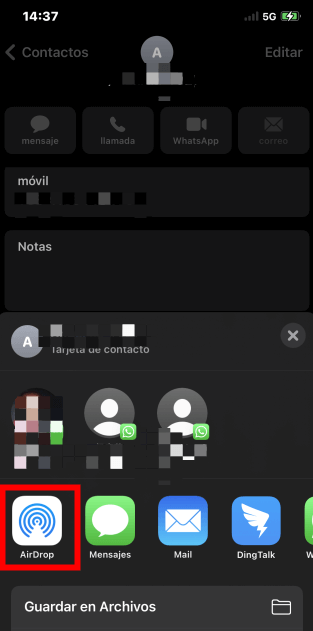
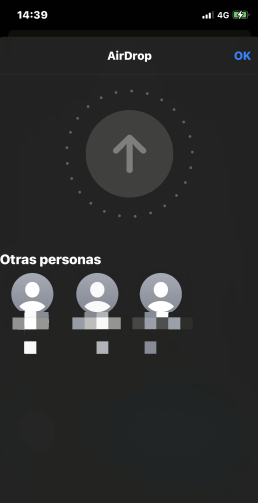
Paso 3. En la ventana que salga, busca los dispositivos Bluetooth disponibles. Asegúrate de que el dispositivo al que quieres enviar los contactos tenga el Bluetooth activado.
Paso 4. Selecciona el dispositivo y se enviarán tus contactos a ese dispositivo.
Nota
Solo se puede compartir un contacto en una vez.Forma 4. Cómo Pasar los Contactos de iPhone a iPhone vía E-mail
Los pasos de transferir contactos vía Gmail es casi igual como Airdrop,cuando se inicia el menú, selecciona "Mail" en lugar de "AirDrop".
Paso 1. Selecciona el contacto que quieres pasar y luego haz clic en "Compartir contacto".
Paso 2. Te va a salir una opción en el menú de métodos disponibles. Desliza la fila inferior a lo largo y selecciona "Mail".
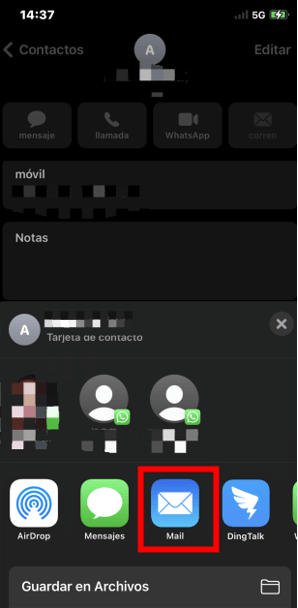
Paso 3. En la ventana que salga, introduzca la dirección de correo electrónico, y pulsa la flecha para enviarlo.
Nota
Solo se puede compartir un contacto en una vez.Forma 5. Traspasar Contactos de iPhone a iPhone con iTunes
A veces el método de iTunes es una de las últimas opciones que te quedan, porque tal vez no podrás utilizar las demás opciones, por uno u otro motivo. Para pasar tus contactos con iTunes sigue estos pasos:
Paso 1. Descarga la app de iTunes y abre la aplicación.
Paso 2. Conecta el iPhone antiguo a tu computadora y clica en "Resumen", luego "Realizar copia ahora" para que los contactos de tu iPhone se transfieran a tu iTunes.
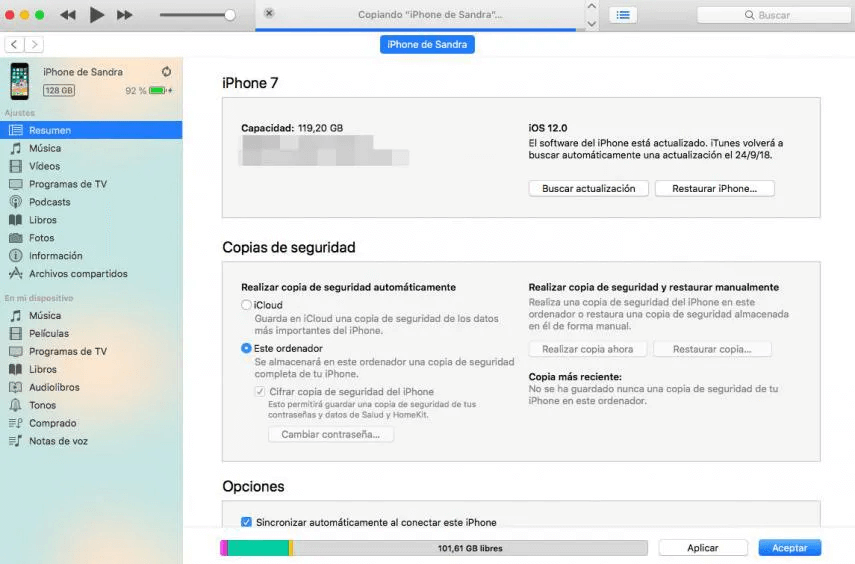
Paso 3. Desconecta tu iPhone antiguo y conecta tu iPhone nuevo.
Paso 4. En iTunes, selecciona tu iPhone nuevo en la barra del menú, haz clic en "Restaurar iPhone".
Y con esta forma, se restaurarán todos los tipos de archivos.
Forma 6. Traspasar Contactos de iPhone a iPhone vía Finder de Mac
También puedes utilizar tu Mac para sincronizar los contactos a tu nuevo iPhone. Tu Mac determinará si tiene, o si el dispositivo tiene la información actualizada para así empezar a sincronizar la información nueva.
Paso 1. Conecta tu iPhone antiguo a tu Mac con un cable USB o por conexión Wi-Fi.
Paso 2. En el Finder de tu Mac, selecciona el dispositivo en la barra lateral y luego "Información" en la barra de botones, la Mac se respaldará automáticamente.
Paso 3. Desconecta el iPhone antiguo, y conecta el nuevo, haz clic en "Sincronizar contactos con (nombre del dispositivo)".
Paso 4. Elege entre "Grupos Seleccionados" o "Todos los Grupos".
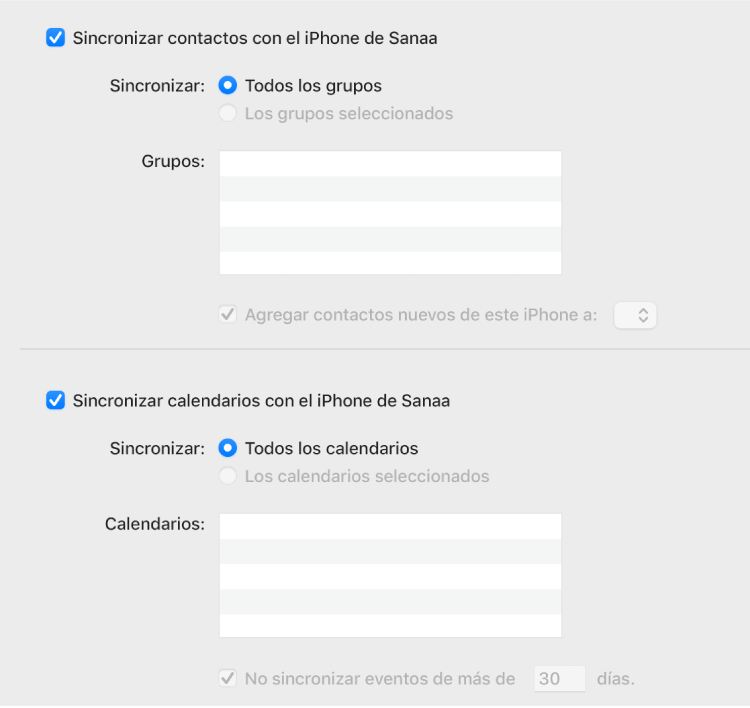
Paso 5. Elege el primero, haz clic en los grupos que quieras sincronizar.
Paso 6. Selecciona las casillas de verificación de los grupos que deseas sincronizar en la lista "Grupos". Para agregar nuevos contactos a un grupo específico, selecciona la casilla de verificación "Agregar nuevos contactos en este [dispositivo] a" y elige un grupo en el menú emergente. Luego, "Aplicar".
Tip: Recuperar Contactos de un iPhone
Este método puede ir de la mano con la nube. Buscas tus contactos que ya están respaldados en la Nube y de allí, importas utilizando la herramienta que recupera tus contactos de iCloud.
Paso 1. Descarga la versión gratuita de D-Back en tu computadora.
Paso 2. Selecciona el modo de "Recuperar con iCloud".
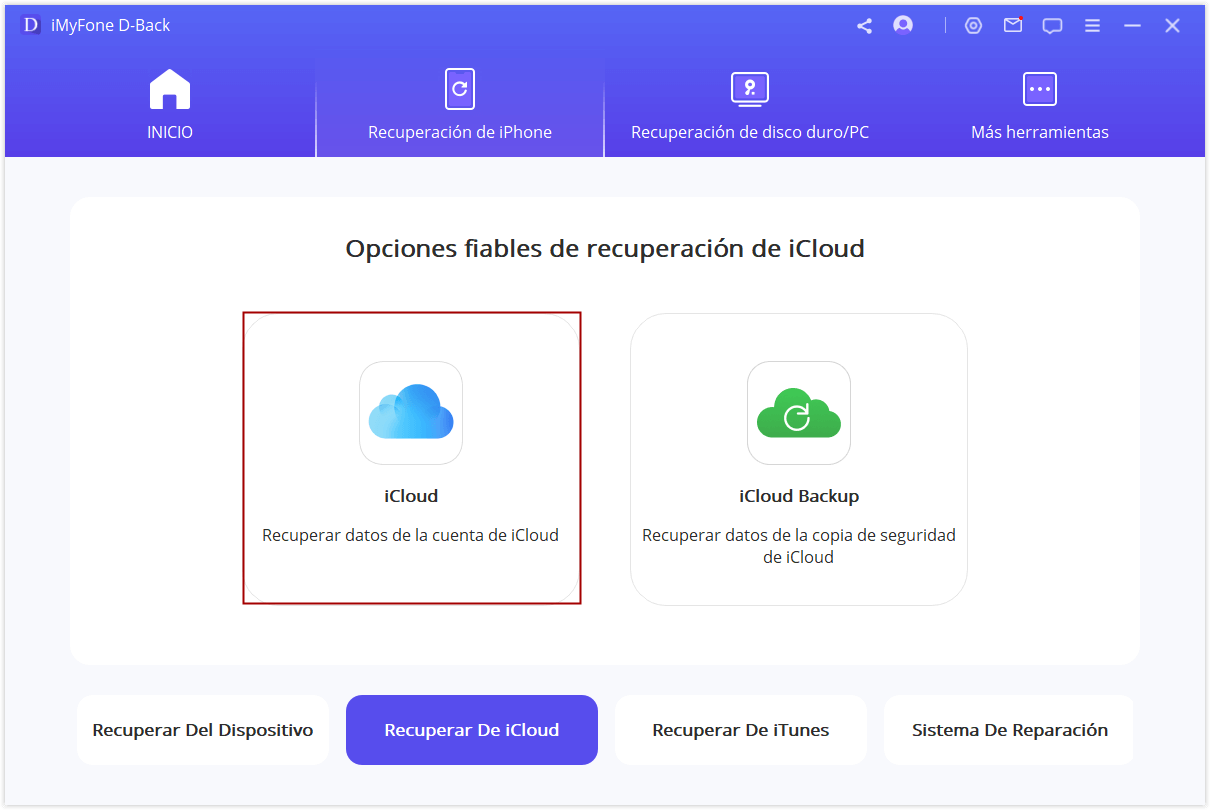
Paso 3. Haz clic en "Escanear" y te aparecerán todos tus datos y archivos respaldados.
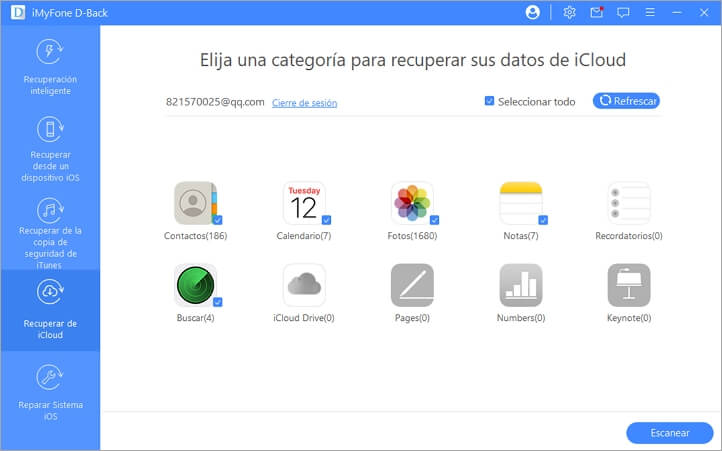
Paso 4. Luego, selecciona los contactos que quieras pasar al nuevo iPhone y, haz clic en "Recuperar".
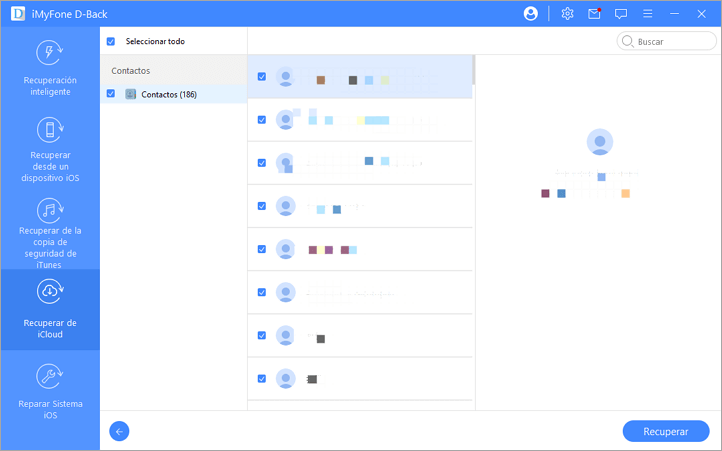
[Vídeo Tutorial] Pasar Contactos de iPhone a iPhone
Conclusión
En este artículo hablamos sobre cómo pasar contactos de un iphone a otro de dos maneras, también puedes recuperar contactos desde iCloud. Si una opción no te funciona o, te resultó muy complicada de hacer, puedes probar con la siguiente y así sucesivamente, hasta que consigas tu método preferido. Ya sabes que hay muchas maneras efectivas de hacer este proceso y entre tantas opciones, ¡alguna te debe servir!







